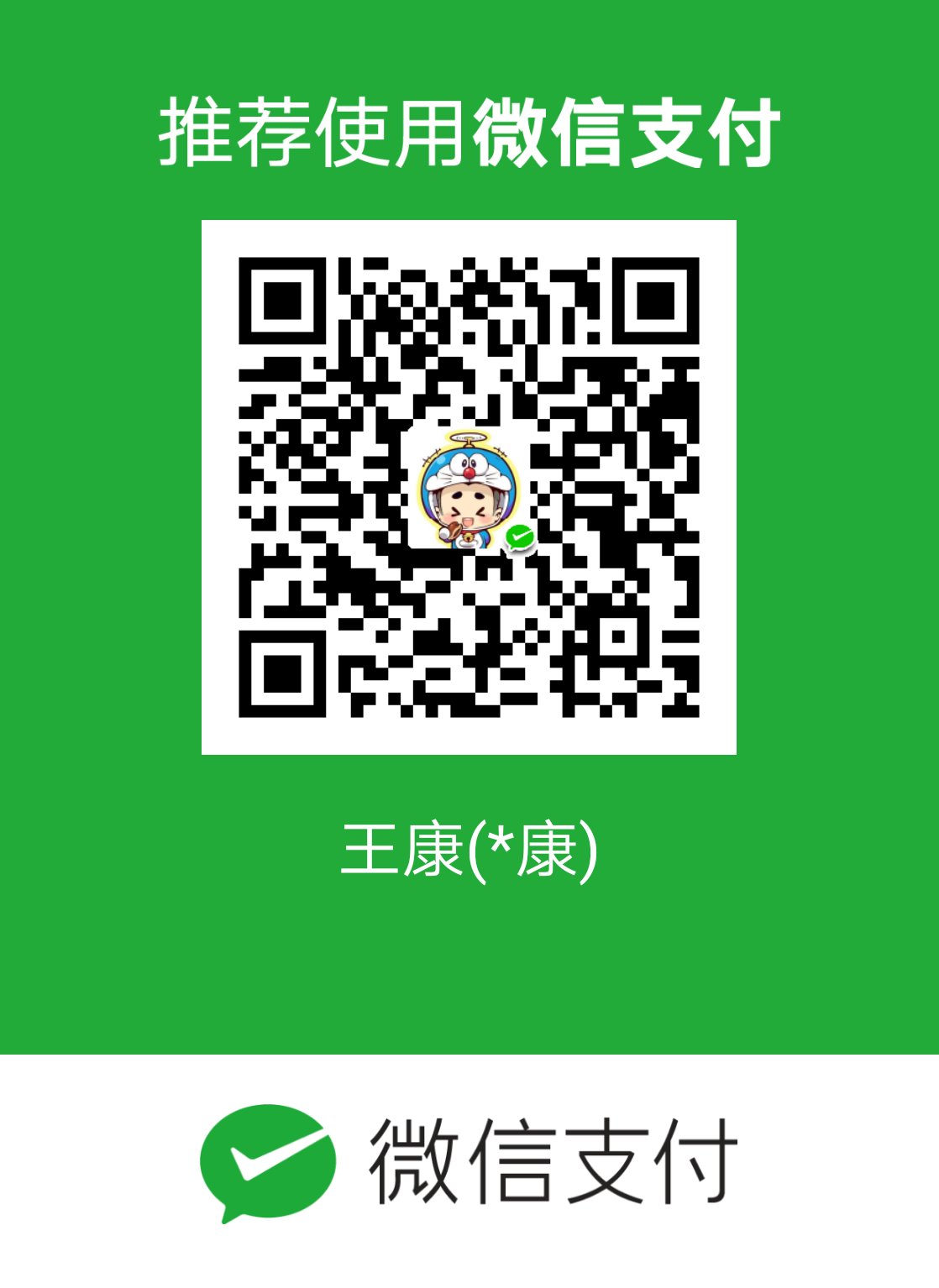编写开源项目的README文件
1. 说明
每一个代码托管平台,当创建好仓库,如果上传代码,目录下有README文件,里面的内容就会显示在项目下面,主要是写一些项目的说明,安装,使用等等。但是具体有哪些内容呢?著名的开源项目,还都很大好看的图标,比如build pass等等,这些都是怎么弄的?带的这些疑问,利用这次hexo静态网站的部署,学习一下,也好让自己的项目看起来更像专业的开源项目。
主要的代码托管平台
那些图标,可以通过这个网站生成
2. 开始编写
主要目录结构
## 国际化
- 【一般最外层写英文的,然后可以链接到中文日文等等不同语言版本的README】
## 项目背景
- 【主要是描述一下项目】
- 用什么语言?
- 什么用途?
- 最新版本是什么?
- 构建/测试结果等信息,主要是travis,coverage,npm等等Badge,就是那些图标 shield.io
- DEMO演示地址或者官网是什么?
- 【还可以放特性的列表】
## 安装及快速开始
- 【告诉用户怎么用,很重要,要清晰干净,按步骤要完全可复现,降低用户使用难度】
- 可以放一些动图
## 项目具体介绍及相关项目
- 【可以放项目的整体框架图】
- 如果有相关的类似或者参考项目,也可以在这里提一下
## 主要项目负责人
- 【介绍负责人,可以直接艾特标注】
## 参与贡献方式
- 【填写怎么样参与到项目,比如提issue,提pr等】
## 版本更新日志
- 【安版本更新日志填写】
## 待办事宜
- 【如果有后续计划开发项,可以在这里列出来,也好让大家有个期待】
## 鸣谢和协议
- 【主要可以放比如打赏二维码等,鸣谢主要贡献】
- 【开源协议许可】Badge图标怎么加
其他都是项目具体相关的,只要按照正常逻辑写即可,主要看看travis/coverage/npm等图标,这样看起来更加有安全感。
Github徽标官方网站:
添加动态徽标
动态徽标是如果项目状态发生变化,会自动更新状态的徽标,它就是当前项目的真是状态。
常用的有:
- 持续集成状态
- 项目版本信息
- 代码测试覆盖率
- 项目下载量
- 贡献者统计等
我们以Travis CI持续集成状态为例。具体涉及的搭建方法使用TravisCI持续集成
进入
Travis CI, 到构建过的项目中,可以看到最上面有build passing或者build failing徽标点击它,在弹出来的对话框中,有各种语言的徽章地址。
根据自己需要进行选择, 我这里选择了
Makdown格式[](https://travis-ci.com/lmwings/hexo-source)复制到
README中,然后git push到仓库,过一会可以看到这个徽标。这个是动态加载的,所以需要过一会才能刷新。
自定义徽标
通过shields.io网站,可以自定义徽标
徽标图标格式
https://img.shields.io/badge/{徽标标题}-{徽标内容}-{徽标颜色}.svg带链接的微标
[]({linkUrl})变量说明
徽标标题:徽标左边的文字
徽标内容: 徽标右边的文字
徽标颜色: 徽标右边的背景颜色, 可以是颜色的16进制值,也可以是颜色英文。
(
brightgreen/green/yellowgreen/yellow/orange/red/blue/lightgrey/success/important/critical/informational/inactive/blueviolet/ff69b4/9cf)
变量之间用-连接。按上面规则体会为需要的内容即可自定义一个徽标
进阶用法
除了上面的用法,网站还提供了query string来控制徽标样式。使用方法和浏览器URL的query string一致
徽标图标地址?{参数名}={参数值}, 多个参数用
&连接
https://img.shields.io/badge/{徽标标题}-{徽标内容}-{徽标颜色}.svg?{参数名1}={参数值1}&{参数名2}={参数值2}常用的query string参数有:
style: 控制徽标主题样式, 可以为plastic|flat|flat-square|sociallabel: 用来强行覆盖原有徽标的标题文字colorA: 控制左半部分背景颜色,只能用16进制颜色值作为参数,不能用颜色英文colorB: 控制右半边部分背景颜色。
举例
flat扁平化效果